用美图秀秀把正常照片变成手绘肖像画
摘要:对于一些新手来说,处理照片还有很多要学的东西。今天,我就来教大家怎么把正常的照片处理成手绘肖像画。不需对照片进行特殊的处理,只要简单几步就可...
对于一些新手来说,处理照片还有很多要学的东西。今天,我就来教大家怎么把正常的照片处理成手绘肖像画。不需对照片进行特殊的处理,只要简单几步就可以达到手绘的效果哦。下面就为大家介绍美图秀秀怎么把正常照片变成手绘肖像画方法,来看看吧!
方法/步骤
1、用美图秀秀打开所要处理的照片;
2、在工具栏找到“美化”选项,选择对其进行“基础”--100%“锐化”。
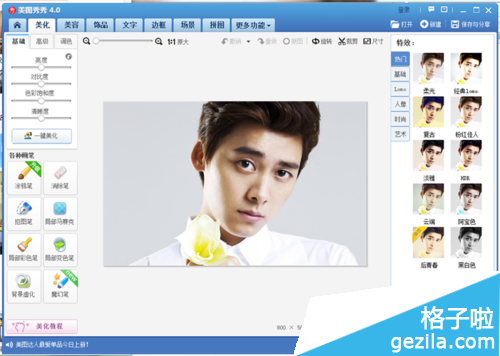
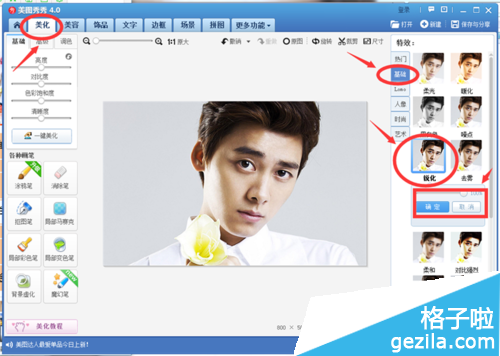
3、还是在“美化”选项下,选择“艺术”--65%“素描”;
4、还是在“美化”选项下,选择“艺术”--35%“蜡笔”。
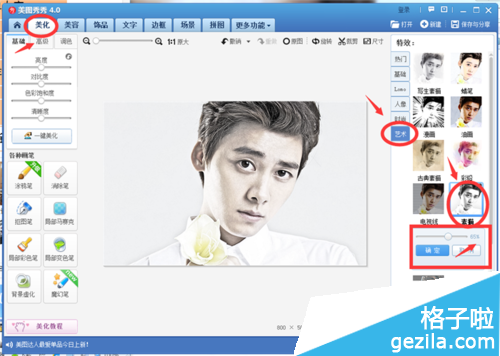
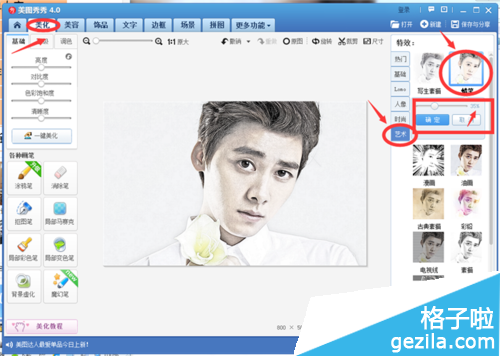
5、选择“美化”选项下的“基础”--50%“锐化”;
6、还是在“美化”选项下选择100%“智能绘色”。
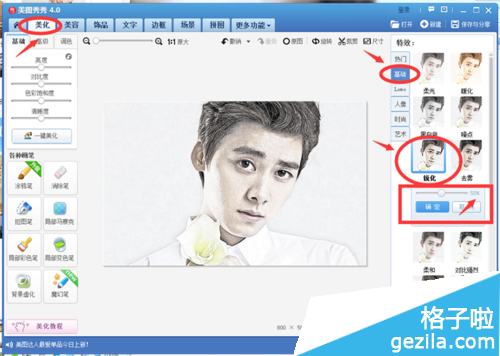
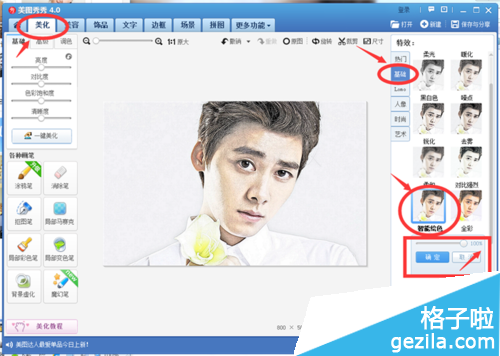
【用美图秀秀把正常照片变成手绘肖像画】相关文章:
★ 美图秀秀抠图换脸
上一篇:
美图秀秀如何制作一张画中画镜像图
下一篇:
美图秀秀增高功能如何用
